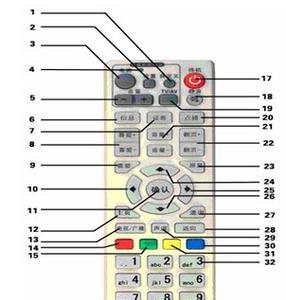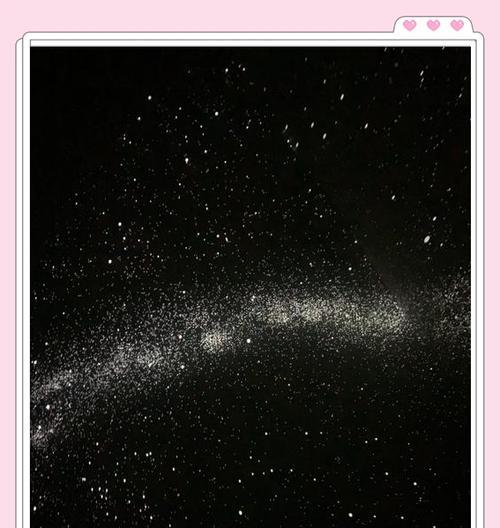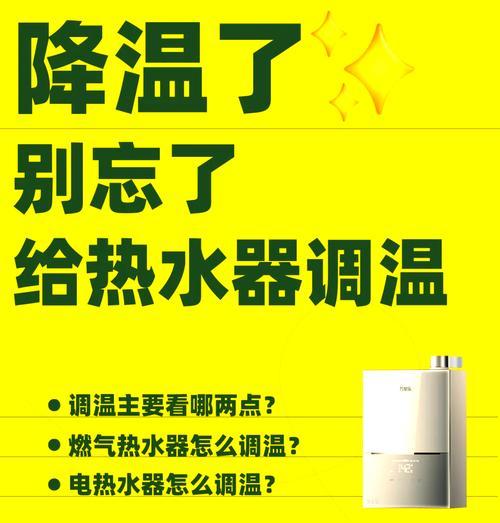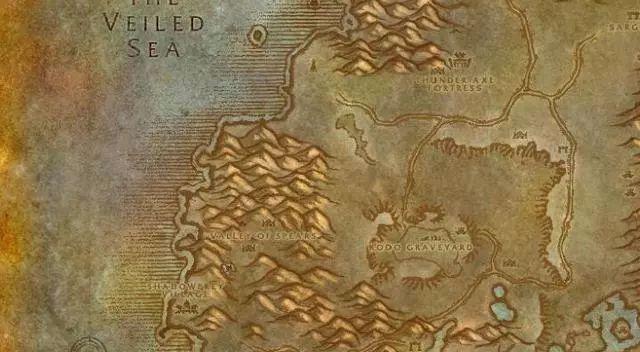手机ADB解锁教程(使用ADB命令)
手机ADB解锁是一种使用ADB(AndroidDebugBridge)命令行工具来解除手机锁屏的方法。通过连接电脑和手机,我们可以轻松地绕过密码、图案或指纹等锁屏方式,使我们能够快速进入手机系统。本文将为大家提供一份简单易懂的手机ADB解锁教程,帮助大家解决忘记密码等情况下无法进入手机系统的问题。
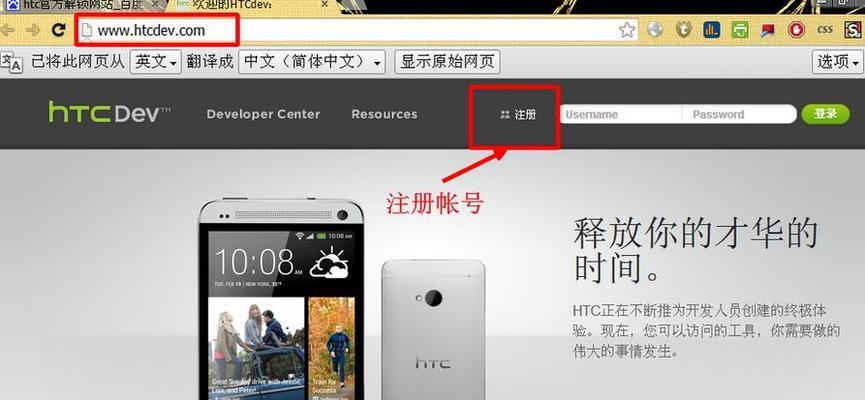
1.ADB是什么?
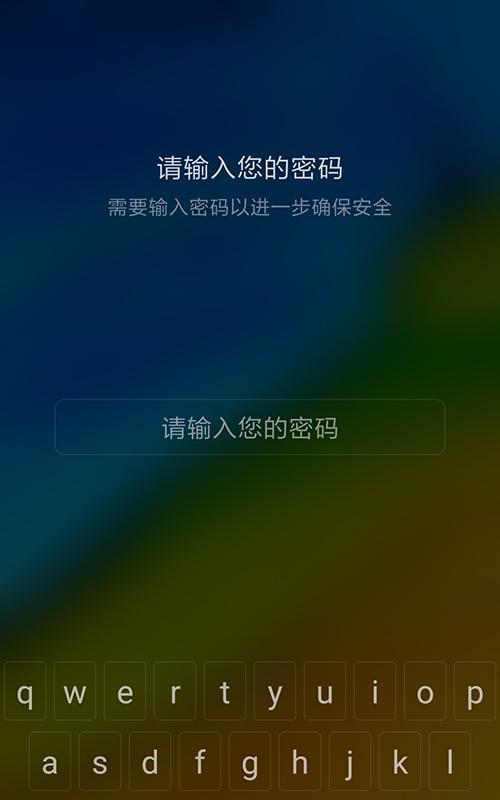
ADB(AndroidDebugBridge)是Android开发工具包中的一部分,它允许我们通过电脑与手机建立连接,并通过命令行来操作手机。
2.准备工作:安装ADB驱动和SDK平台工具
在开始解锁之前,我们需要在电脑上安装ADB驱动和SDK平台工具,这样才能正常使用ADB命令。
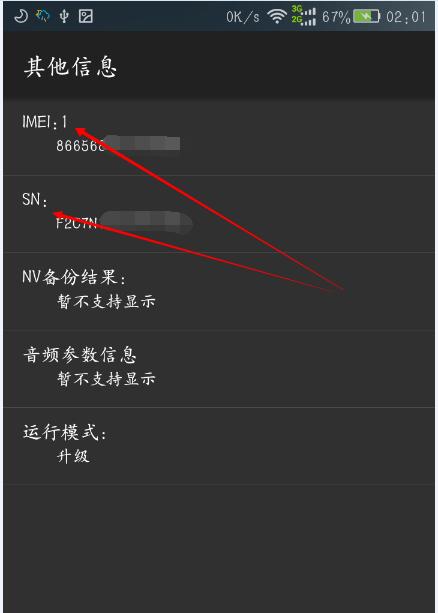
3.启用USB调试模式
在进行手机ADB解锁之前,我们需要先在手机的设置中启用USB调试模式,以便电脑可以识别手机并与之通信。
4.连接手机和电脑
使用USB数据线将手机与电脑相连接,并确保手机处于解锁状态。
5.打开命令提示符或终端
在电脑上打开命令提示符(Windows)或终端(Mac/Linux),以便输入并执行ADB命令。
6.检测设备连接
在命令提示符或终端中输入ADBdevices命令,以确认手机已成功连接到电脑。
7.进入ADBShell模式
输入ADBshell命令,进入ADBShell模式,这将允许我们执行更高级的命令来解锁手机。
8.重置锁屏密码
通过执行特定的ADB命令,我们可以重置手机的锁屏密码,从而解除锁屏限制。
9.解锁图案锁
对于使用图案锁的手机,我们可以通过模拟滑动的方式来解锁手机。ADB提供了相应的命令来模拟滑动操作。
10.解锁指纹锁
如果我们遗忘了设置的指纹,可以使用ADB命令来解锁指纹锁并重新设置新的指纹。
11.解锁面部识别
ADB命令还可以用于解除面部识别锁,使我们能够重新设置面部识别或使用其他解锁方式。
12.解锁声纹识别
通过ADB命令,我们可以解除手机的声纹识别锁,从而允许我们使用其他方式解锁手机。
13.解锁密码锁
对于使用密码锁的手机,我们可以通过执行ADB命令来重置密码或清除密码,以便进入手机系统。
14.安全注意事项
在进行手机ADB解锁之前,我们需要了解相关的安全注意事项,并且谨慎操作,避免对手机数据造成损坏或丢失。
15.
通过本文提供的简单易懂的手机ADB解锁教程,我们可以轻松解锁手机的锁屏限制。然而,在使用此方法时需要特别小心,确保我们的操作合法,并谨慎保护个人数据的安全。
手机ADB解锁是一种非常有用的方法,可帮助我们解决忘记密码或其他原因导致无法进入手机系统的问题。通过连接手机和电脑,并使用ADB命令,我们可以快速解锁各种类型的锁屏方式。然而,在使用这种方法时,请务必谨慎操作,确保数据的安全性和合法性。希望本文提供的手机ADB解锁教程能够帮助到你解决手机锁屏问题。
版权声明:本文内容由互联网用户自发贡献,该文观点仅代表作者本人。本站仅提供信息存储空间服务,不拥有所有权,不承担相关法律责任。如发现本站有涉嫌抄袭侵权/违法违规的内容, 请发送邮件至 3561739510@qq.com 举报,一经查实,本站将立刻删除。
关键词:使用教程
- 王者荣耀即将推出的英雄有哪些?他们的特点是什么?
- 如何完成魔兽世界中亵渎城堡的预言任务?
- 为什么在英雄联盟中上路英雄后期会越乏力?
- 智能手表回收平台有哪些?智能手表的定义是什么?
- 风扇马灯充电器使用方法是什么?
- 洛克王国钻石的性价比如何?
- 电视顶盒抖动导致黑屏的原因是什么?
- 音箱如何制作视频内容?视频制作中音箱的作用是什么?
- 平板电脑开通新号码步骤是什么?
- 脚本运行服务器使用方法是什么?如何正确使用脚本服务器?
常见难题最热文章
- S11版本中打野符文选择及打法详解(探索最适合打野的符文搭配及操作技巧)
- 推荐免费的安卓手机单机游戏(畅享休闲时光)
- 解决视频控制器VGA兼容安装失败问题(VGA兼容安装失败的原因及解决方法)
- 突破权限,看别人QQ空间的方法与技巧(以绕过权限查看他人QQ空间的实用教程)
- 移动宽带路由器的连接方法(一步步教你如何连接移动宽带路由器)
- 以驭剑士魔剑降临(剑士魔剑降临技能解析与应用指南)
- 吃鸡游戏新手教程(掌握关键技巧)
- 小米耳机蓝牙如何与电脑配对(简单教你小米耳机蓝牙连接电脑的方法)
- 如何提高手机网速(15个简单有效的方法让你的手机上网更畅快)
- 如何查看自己的Windows密钥(轻松找回丢失的Windows密钥)
- 最新文章
-
- 魔兽前后对比怎么调整?有哪些设置和调整方法?
- 彩虹热水器排空气的正确方法是什么?操作步骤复杂吗?
- 魔兽世界80级后如何刷坐骑?刷坐骑的效率提升技巧有哪些?
- 热水器喷水后漏电的原因是什么?
- 机顶盒架子的正确安装方法是什么?安装过程中需要注意什么?
- aruba501配置方法是什么?如何增强wifi信号?
- 英雄联盟4蚁人战斗技巧是什么?
- 通用热水器气管安装步骤是什么?
- 洛克王国如何捕捉石魔宠物?捕捉石魔的技巧有哪些?
- 辐射4中如何设置全屏窗口模式?
- 英雄联盟螳螂升到16级攻略?快速升级技巧有哪些?
- 杰斯的水晶如何使用?在英雄联盟中有什么作用?
- 王者荣耀手机端下载流程是什么?
- 创新音箱2.0设置方法有哪些?
- 王者荣耀频繁闪退怎么办?
- 热门文章
-
- 苹果手机运行代码的操作步骤?
- 荣耀70耳机蓝牙直播连接方法?步骤是什么?
- 小米12无法开机应该怎么办?有哪些解决方法?
- 辐射4如何开启效能模式?步骤是什么?
- 英雄联盟手游剑魔怎么玩?有哪些技巧可以掌握?
- 王者荣耀添加好友的步骤是什么?添加好友有哪些好处?
- 魔兽世界中“走向过去”任务的完成方法是什么?
- 苹果充电器型号选择指南是什么?
- 宾馆机顶盒灯光遮挡问题如何解决?
- 智能手表与手绳如何搭配?搭配原则是什么?
- 王者荣耀中鲁班七号的玩法是什么?如何才能玩好鲁班七号?
- 信号加强器与路由器配对方法是什么?如何确保信号加强器正确连接?
- 原装闪充充电器充电变慢的原因是什么?如何解决?
- 手机缺少摄像头设置该如何操作?
- 镜头焦段对摄影效果有何影响?
- 热门tag
- 标签列表
- 友情链接